Գլուխներ
Ոչ բոլոր մարդիկ կարողանում են նույնքան հմտորեն կառավարել սմարթֆոնը սենսորով կամ ֆիզիկական կոճակներով: Հենց այդ պատճառով Apple ընկերությունը ստեղծել է Eye Tracking համակարգը, որը արձագանքում է հայացքներին, այլ ոչ թե հպումներին: Պատմում ենք, թե ինչպես կարելի է կառավարել iPhone-ը առանց ձեռքով հպումների և ինչ է դրա համար անհրաժեշտ:
Ինչպիսի հնարավորություններ է տալիս Eye Tracking
Սկսենք նրանից, որ այս ֆունկցիան մշակողները ավելացրել են ոչ միայն iPhone-ի, այլև iPad-ի համար: Եվ միակ պահանջը, որը պետք է կատարել, iOS 18/iPadOS 18 կամ ավելի նոր տարբերակի վրա թարմացնելն է: Լրացուցիչ ծրագրեր տեղադրել հարկավոր չէ։
Եթե դուք iPhone 12 կամ ավելի նոր մոդելի (բացառությամբ՝ iPhone SE) երջանիկ տեր եք, ապա կարող եք անմիջապես փորձել այս նոր հնարավորությունը: Դրա հիմքում ընկած է Eye Tracking տեխնոլոգիան, որը, օգտվելով դիմային տեսախցիկից, կարողանում է հետևել օգտատիրոջ հայացքին, իսկ մեքենայական ուսուցումը թույլ է տալիս հիշել անհրաժեշտ տվյալները՝ սարքը կարգավորելու և հետագայում կառավարելու համար։
Ի՞նչ կարելի է անել միայն հայացքով։ Գործնականում ամեն ինչ, ինչ կարող է պահանջվել։ Բացել հավելված, սքրոլ անել ժապավենը, գրել տեքստ, պատասխանել զանգին և շատ ավելին։ «Հպվել» կոճակներին հայացքով հնարավոր է Dwell Control-ի շնորհիվ։
Հետաքրքիր փաստ․ iPhone-ը համարվում է աշխարհի ամենաինկլյուզիվ սմարթֆոններից մեկը։ Մնում է մաղթել ընկերությանը, որ չկանգնի այս ձեռքբերումների վրա։
Eye Tracking-ի աշխատանքի սկիզբ — քայլ առ քայլ հրահանգներ
Քանի որ ծրագիր ներբեռնելու և տեղադրելու կարիք չկա, քայլերը հնարավորինս պարզ են.
● Կարգավորումներ բաժնում (սմարթֆոնի/պլանշետի) գտնում ենք Համընդհանուր հասանելիություն և ընտրում Աչքի շարժման վերահսկում կետը։
● Շարժիչը միացնում ենք ակտիվ վիճակում (այն կդառնա կանաչ):
● Անցնում ենք կարգավորումը՝ հայացքը պահելով էկրանին հայտնվող յուրաքանչյուր կետի վրա։ Հետագայում համակարգը հայացքի ուղղությունը ավելի ճշգրիտ որոշելու և անհրաժեշտ գործողությունները ճիշտ կատարելու համար պետք է անընդմեջ նայել այդ կետերին։
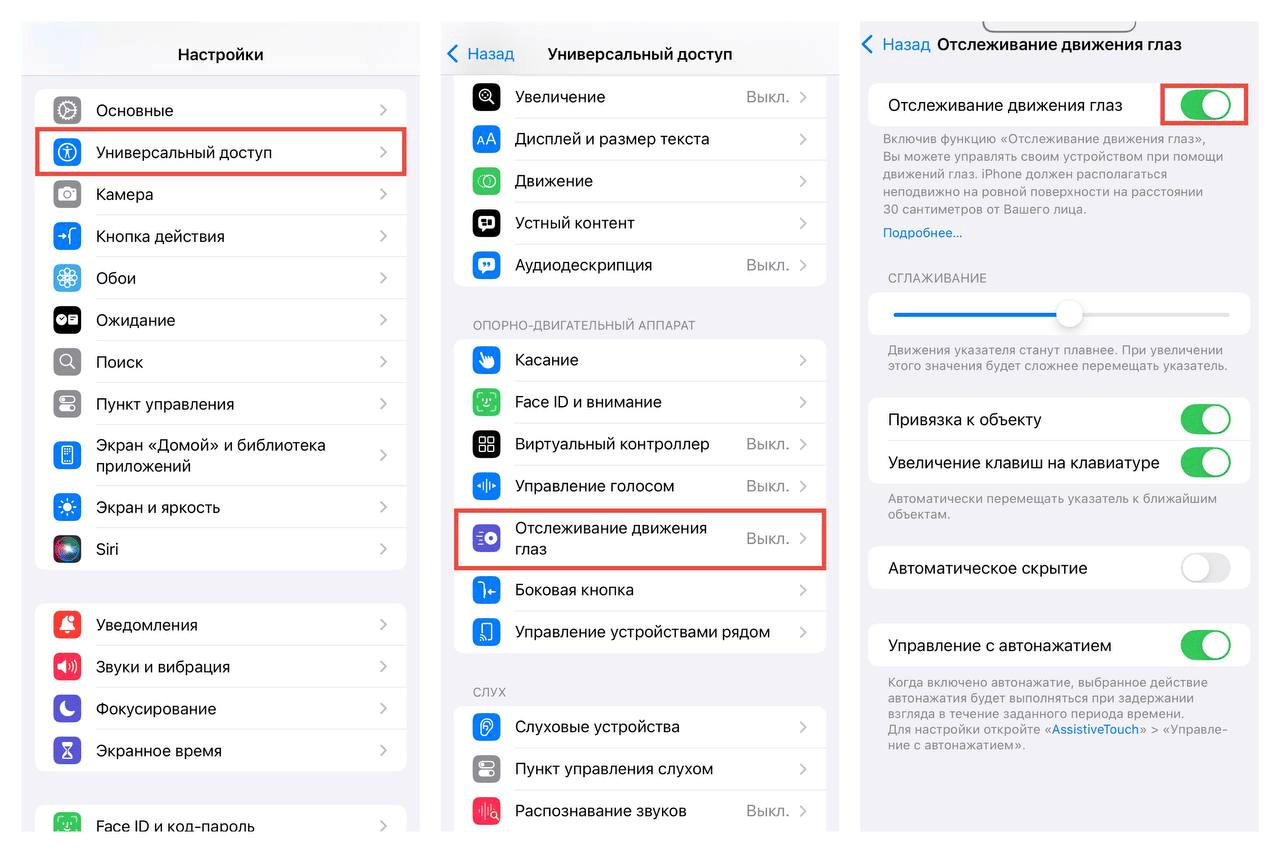
Ինչպես կառավարել iPhone-ը առանց ձեռքերի
Մնում է պարզել, թե ինչպես օգտվել այս ամենից և որքան հարմար կլինի iPhone-ը առանց ձեռքերի կառավարելը։
Կալիբրացիայի ավարտից հետո էկրանին կհայտնվի ցուցիչ (շրջան), որը կհետևի ձեր հայացքի կենտրոնացմանը և համապատասխանաբար կարձագանքի։ Օրինակ՝ եթե դուք որոշ ժամանակ նայում եք որևէ պատկերի, շրջանի շուրջ կհայտնվի օղակ, որը կսկսի լցվել։ Այս գործընթացը սովորաբար տևում է 0.1-ից 4 վայրկյան՝ հնարավոր է կարգավորել առավել հարմար ժամանակահատված, և այնուհետև կատարվում է գործողությունը։ Դա համարվում է սեղմում։
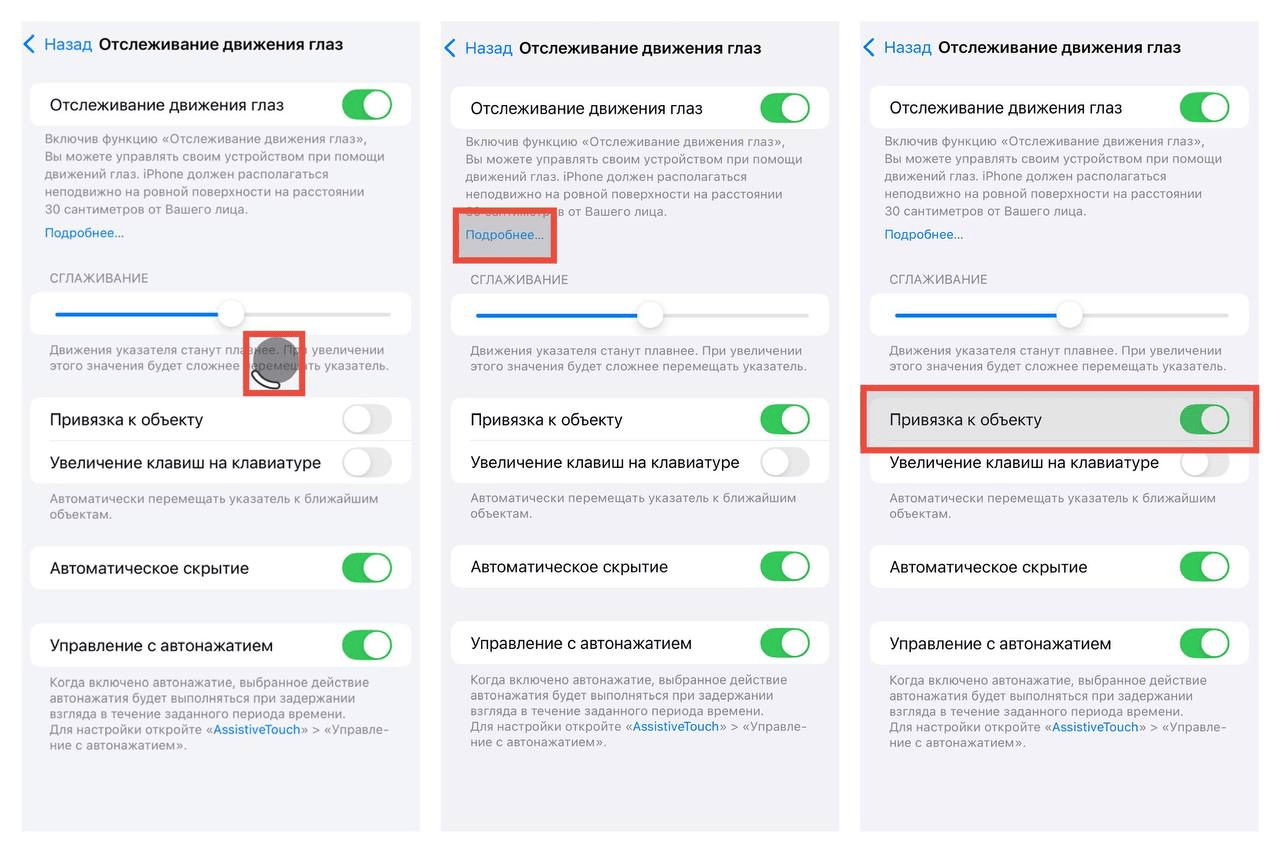
AssistiveTouch-ը նույնպես կարող է օգնել, եթե ցանկանում եք սովորել կառավարել ժեստերով և ունենալ ֆիզիկական կոճակների այլընտրանք։
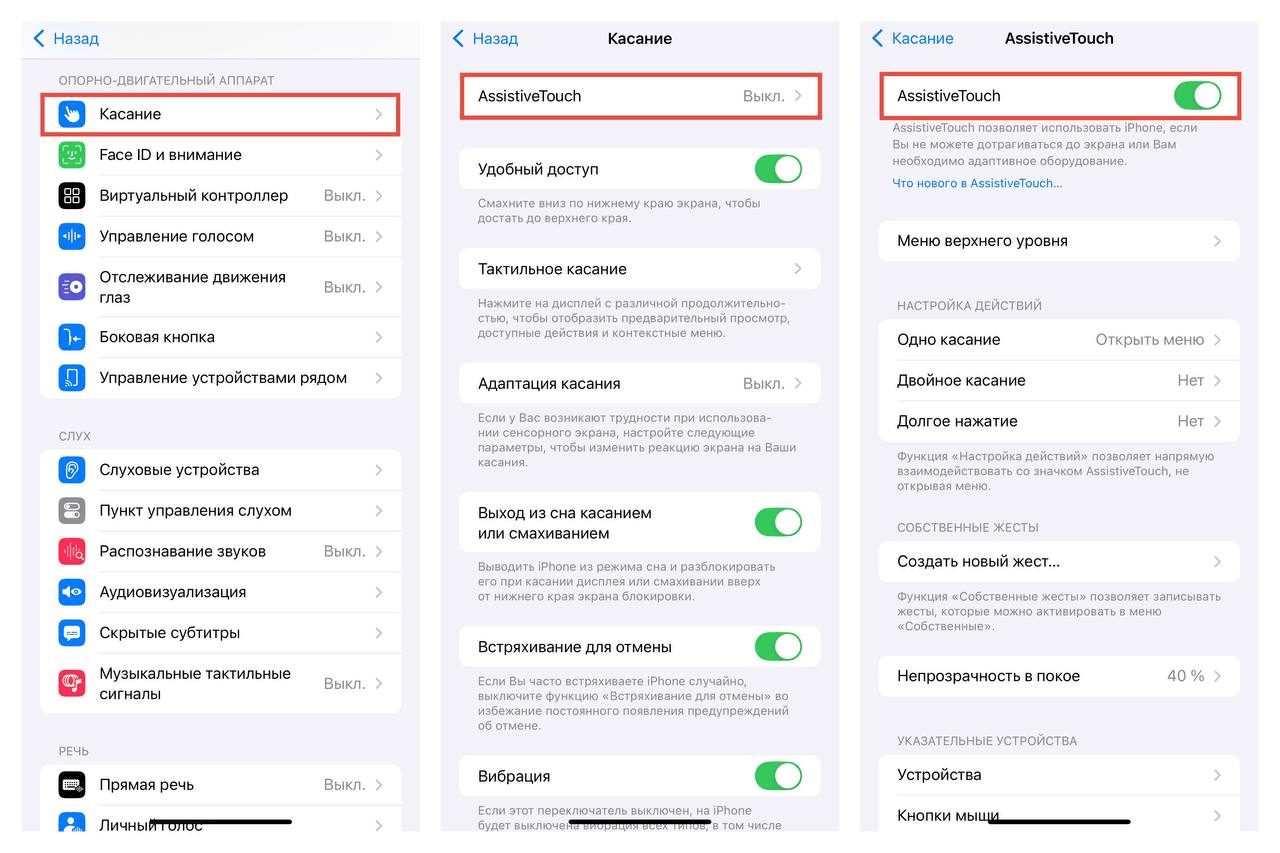
Ինչ կարելի է կարգավորել և ինչպես
iPhone-ը աչքերով կառավարելու հնարավորությունը հարմար է նաև այն պատճառով, որ այս ֆունկցիան կարելի է հարմարեցնել անձնական նախապատվություններին: Անցնում ենք Կարգավորումներ → Համընդհանուր հասանելիություն → Աչքի շարժման վերասհկում և ընտրում անհրաժեշտ պարամետրը.
- Հարթեցում. Այս պարամետրի ավելացմամբ ցուցիչի շարժումը դառնում է ավելի հարթ, իսկ նվազեցմամբ՝ ավելի արագ արձագանքող։
● Կապվածություն օբյեկտին. Երբեմն դժվար է հասկանալ, թե որ կետին է նայում օգտատերը, ուստի այս տարբերակը արագացնում է կառավարման գործընթացը՝ կապելով ցուցիչը այն օբյեկտին, որի մոտ համակարգը ֆիքսում է հայացքը։
● Ստեղնաշարի մեծացում. Բավական է հայացքով նայել անհրաժեշտ հատվածին, որպեսզի այն մեծանա և ավելի հարմար լինի «սեղմել» ճիշտ ստեղնը։
● Ավտոմատացված թաքցնում. Ցուցիչը կարող է խանգարել, ուստի եթե համակարգը ֆիքսում է հայացքի շարժումը, այն թաքնվում է, անհետանում։ Ցուցիչը նորից երևում է միայն այն դեպքում, երբ օգտատերը կենտրոնանում է էկրանին որևէ օբյեկտի վրա։
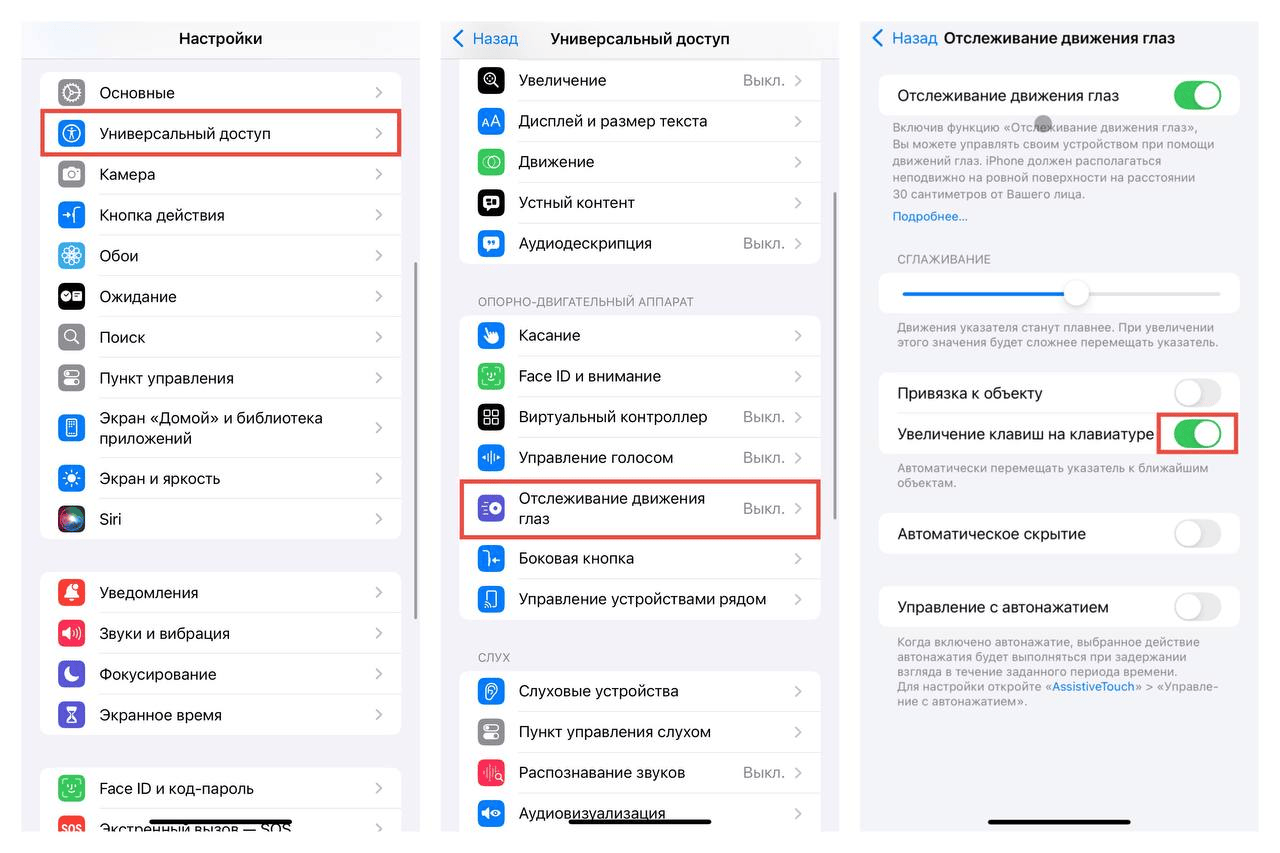
-
- Տևողության կառավարում (միացնել/անջատել). Թույլ է տալիս կարգավորել հայացքի տևողությունը, որը պահանջվում է գործողություն կատարելու համար։
Այժմ դուք գիտեք, թե որ iPhone մոդելներն են աջակցում iOS 18-ին և դրա ինկլյուզիվ Eye Tracker ֆունկցիային։ Եթե ունեք հարցեր կամ ինքնուրույն չեք կարողանում կարգավորել այս հնարավորությունը, այցելեք iSpace։ Մեր խորհրդատուները կօգնեն ձեզ սովորել, թե ինչպես կառավարել Apple սմարթֆոններն ու պլանշետները առանց ձեռքերի։ Միաժամանակ կարող եք ծանոթանալ նորություններին. բոլոր արդի iPhone և iPad մոդելները ներկայացված են բաց ցուցադրությամբ։
ԿԱՐԴԱՑԵՔ ՆԱԵՎ.
Ինչպես կարգավորել նոր iPhone-ը: Մանրամասն ուղեցույց
Ընտրություն iPhone 16-ի և iPhone 16 Pro-ի միջև․ որակյալ «բազա» թե՞ առաջադեմ ֆլագման
Ի՞նչ նորություններ կան iOS 18-ում: Թարմացվեք և ուսումնասիրեք հետաքրքիր հնարավորությունները
Պլաստիկ քարտեր, տոմսեր, էլեկտրոնային բանալիներ — ներբեռնում ենք iPhone-ի Apple Wallet-ի միջոցով
Ավելի լավ է սովորել iPhone-ով. 10 հիանալի հնարք ուսանողների համար
Բաժանորդագրվիր և առաջինը տեղեկացիր մեր ակցիաների և նորությունների մասին:
